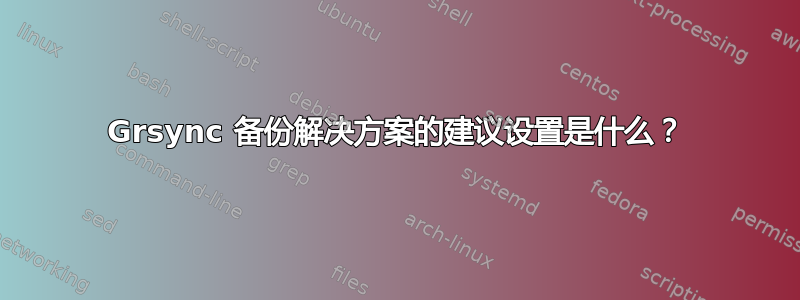
答案1
我设置了两个测试目录;一个在源上,一个在目标上,并测试了选项。以下是我的结论:
未选择任何选项:不会复制源和目标上相同的文件。即使目标文件较新,所有其他文件也会复制到目标。目标上存在但源上不存在的额外文件将保持不变。这是备份类型的操作。因此,如果您从未编辑目标上的文件,则此选项(未选择任何选项)将使您的所有文件保持最新状态。在早期备份中复制到目标但后来从源中删除的文件将保留在备份副本中。
在目的地删除:此选项与上述选项相同,不同之处在于将删除目标上存在但源上不存在的额外文件。如果您意外从源中删除了文件或文件夹,但目标上有副本,则执行此操作后,这些文件将从目标中删除。请谨慎使用。
忽略现有的:不要复制源驱动器和目标驱动器上已存在的文件,即使源驱动器上的文件较新。旧文件在目标驱动器上保持不变。例如,如果您修改源驱动器和/或目标驱动器上的某些文档,则不会复制它们。
跳过较新的:不要将源上的旧文件复制到目标上的较新文件上。因此,如果目标文件比源文件更新,则较旧的源文件将不会复制到较新的目标文件上。但源上存在但在目标上不存在的文件将被复制。执行此操作后,目标将包含所有较新的文件,无论较新的文件存在于源上还是目标上。
建议:我选中“跳过较新的”,保留其他选项。这将制作一个备份,其中目标包含文件的最新版本。较旧的文件不会覆盖较新的文件。目标上已从源中删除的旧文件将保留在备份副本上。
你可能想要排除某些文件或文件夹从备份中。单击“高级选项”选项卡即可执行此操作。以下是一些示例:
--排除=/。 (排除隐藏的点文件)
--exclude=*/图片
--exclude=*/音乐
--exclude=*/视频
--exclude=*.pdf(排除pdf文件)




